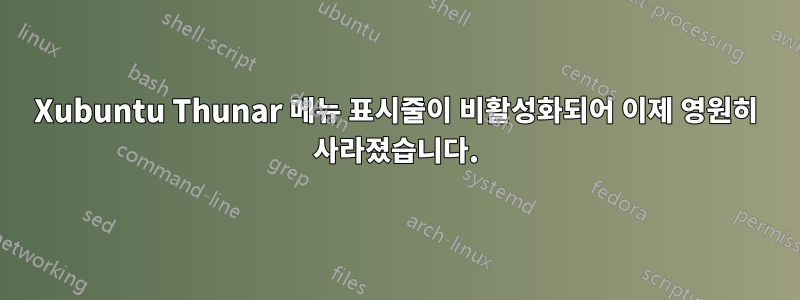
나는 꽤 오랫동안 Xubuntu(최신 버전 14)를 사용해왔고 정말 좋아합니다.
그러나 최근에 나는 Thunar File Manager를 사용하고 있었고 보기 기능에서 상단 메뉴 표시줄을 비활성화하여 좀 더 공간이 어떻게 보이는지 확인하기로 결정했습니다. 글쎄요, Thunar는 제가 요청한 대로 했습니다.
하지만 이제 메뉴 표시줄이 없으면 보기 메뉴로 돌아가서 메뉴 표시줄을 다시 활성화할 방법이 없습니다.
Alt-V와 Alt-Shift-V를 시도했지만 아무 일도 일어나지 않습니다.
돕다! 메뉴바를 다시 되돌리려면 어떻게 해야 하나요?
답변1
내 독일어 버전에서 메뉴 표시줄을 비활성화하고 활성화하는 단축키는 Ctrl+ 입니다 M.
시도해 보세요.
답변2
F10Thunar의 메뉴 표시줄을 열거나 일시적으로 표시하려면 키를 사용하세요 .
바로가기 키는 메뉴 표시줄 표시 여부에 따라 다르게 동작합니다.
Thunar의 메뉴 표시줄이 다음과 같은 경우보이는, F10키를 누르세요한 번메뉴 표시줄에서 메뉴를 엽니다.
Thunar의 메뉴 표시줄이 다음과 같은 경우숨겨진, F10키를 누르세요두 배메뉴 표시줄에 메뉴를 일시적으로 표시하고 엽니다(보이는 것과 동일한 결과).
메뉴 표시줄을 항상 다시 표시하려면:
- F10키를 두 번 누르세요
- 커서 키를 사용하여 다음으로 이동하세요.보다>메뉴바(오른쪽 커서 키를 두 번 누른 다음 아래쪽 커서 키를 다섯 번 누릅니다.)
- Space해당 메뉴를 선택하려면 키를 누르세요 .
- Esc메뉴를 닫으려면 키를 누르세요 .
메뉴 단축키는 Thunar를 포함한 GTK+ 애플리케이션에 적용 가능합니다. 기능키는 조합키 Ctrl+ 와 달리 키보드 배열에 관계없이 그대로 작동합니다.MF10
답변3
xfce4-settings-editor당신의 친구입니다.
- 모든 투나 창을 닫습니다.
xfce4-settings-editor콘솔에서 시작thunar왼쪽 탭에서 찾으세요- 확인하다
last-menubar-visible - 새로운 투나르 창을 열어주세요
완료.
보너스:
- 해당 지역의 단축키를 기억해두세요 :)
답변4
CTRL+B
나는 내가 생각할 수 있는 모든 지름길을 시도하는 것을 발견했습니다. 도움이 되길 바랍니다!


